Einladungen
Ist eine Stellenausschreibung vollständig eingerichtet, können für diese Stelle Bewerber eingeladen werden.
Für das Einladen von Bewerbern öffnen Sie das Menü „Einladungen“. Einladungen werden immer für genau eine Stellenausschreibung erstellt. Die verfügbaren Stellen sind über die Bereichsüberschrift erreichbar und auswählbar. Um die Einladungen einzusehen, müssen Sie zunächst die entsprechende Stellenausschreibung in der Bereichsüberschrift oben auswählen.
Sind für eine Stellenausschreibung bereits Einladungen vorhanden, werden diese tabellarisch aufgelistet. Vorhandene Einladungen werden mit Namen und E-Mail des Bewerbers sowie Ablaufdatum und weiteren Informationen zur Einladung angezeigt.
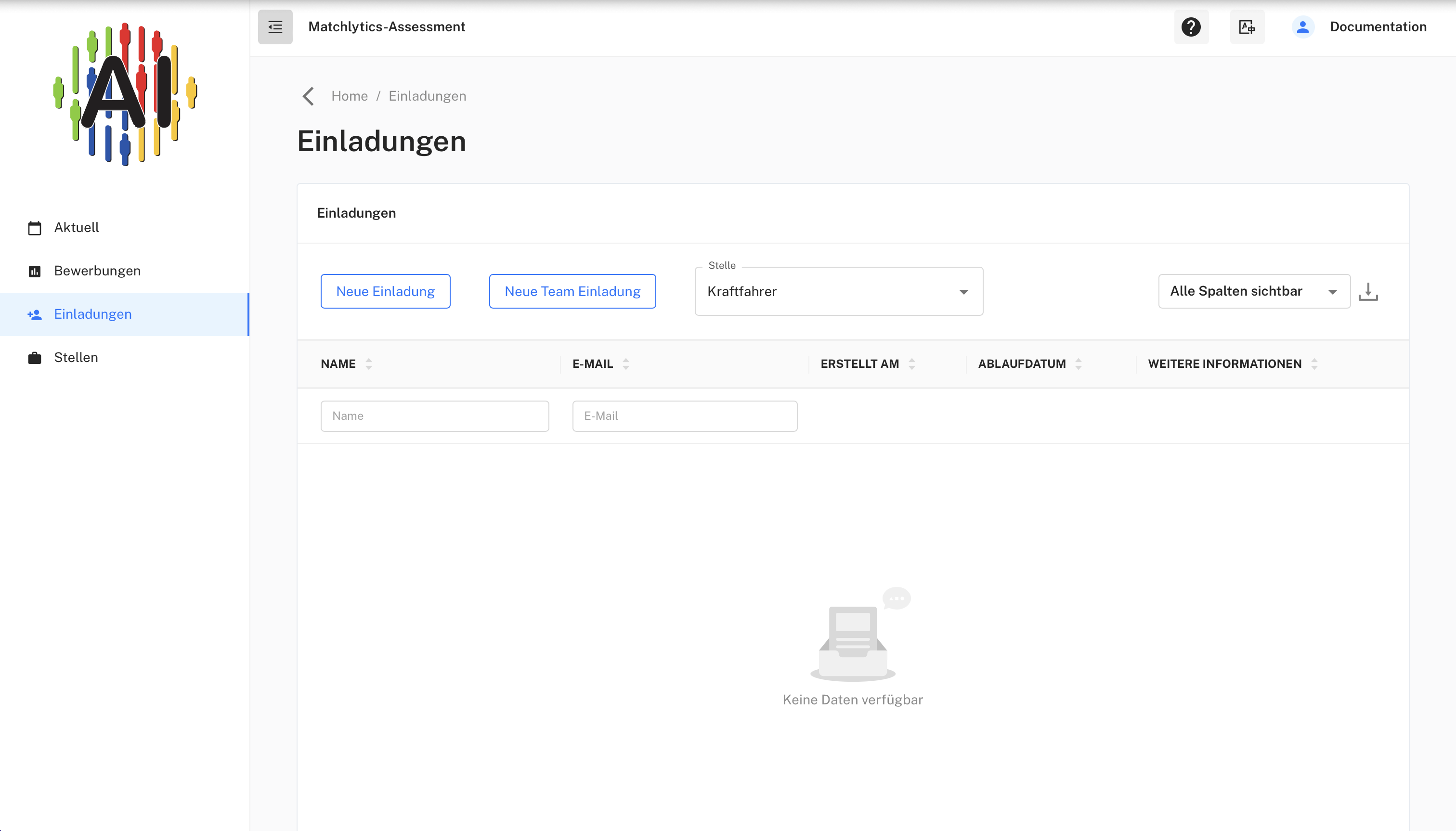
In der Übersicht für eine Stellenausschreibung erhalten die Einladungen unter „weitere Informationen“ eine Schaltfläche für „ERGEBNISSE“ oder „UNBENUTZT“. Die Schaltfläche „ERGEBNISSE“ signalisiert, dass die Einladung bereits angenommen und ein Profil von dem Bewerber erzeugt wurde.
Ist eine Einladung als „UNBENUTZT“ markiert, wurde seitens des Bewerbers noch kein Fragebogen ausgefüllt und kein Profil erzeugt. Ist eine Stellen-Ausschreibung aktiv, ist es jederzeit möglich, über die Schaltfläche “Token erneuern” die Einladung zu erneuern und zu verlängern. Der Bewerber bekommt dann via E-Mail eine erneute Einladung zugesandt.
Über die Schaltfläche „ERGEBNISSE“ können Sie aus dem Bereich Einladungen direkt in das Profil eines Bewerbers gelangen.
Filter
Der Bereich „Einladungen“ verfügt über mehrere Filter-Optionen sowie die Möglichkeit zur Freitext-Suche. Die Einladungen lassen sich nach Name (A) und E-Mail-Adresse (B) sowie Gültigkeit (C) filtern.
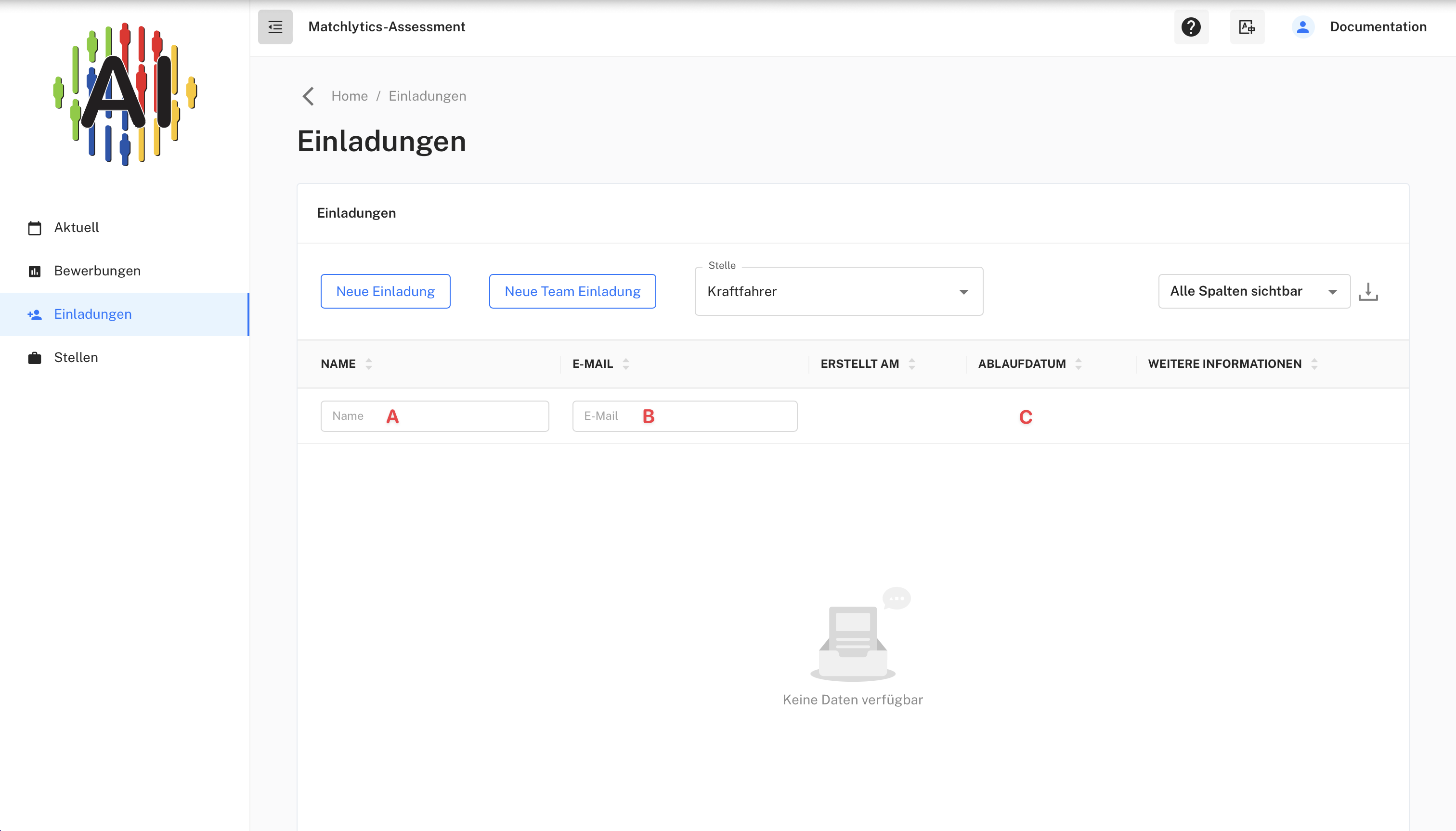
Einladungen erstellen
Zum Erstellen einer Einladung muss eine Stellenausschreibung in der Bereichsüberschrift ausgewählt werden. Auf der Oberfläche erscheint die Schaltfläche „NEUE EINLADUNG“. Die Einladungen können einzeln oder via CSV-Import über den Dialog generiert und versendet werden. Für das Anlegen einer Einladung werden der Name und die E-Mail-Adresse des Benutzers benötigt. Über die Schaltfläche „Anlegen“ wird die Einladung im System gespeichert und der Bewerber wird per E-Mail informiert.
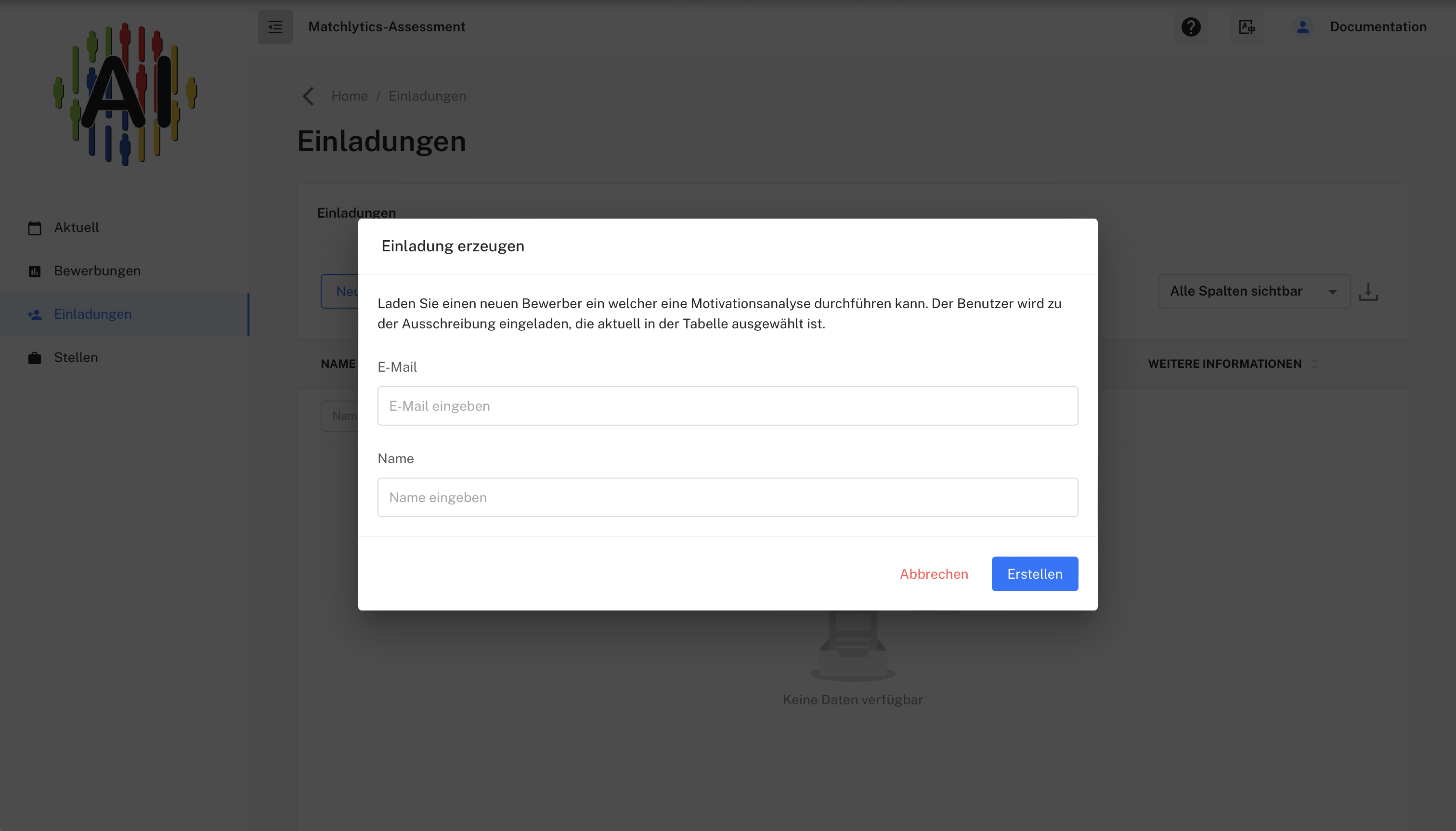
One-Time-Passwords
Die Links, die für die Bewerber generiert werden, sind individuell. Diese sogenannten One-Time-Passwörter sind einmalig und individuelle Zugänge für den Bewerber. Nur der Bewerber kann über diesen Link ein Motivations-Profil anlegen. Die Links sind 2 Wochen gültig. Das heißt, dass der Bewerber sich sein Ergebnis z.B. ausdrucken oder als PDF-Datei abspeichern sollte, wenn er die Ergebnisse aufbewahren möchte. Der Bewerber sieht das Ergebnis der TwentyFive-Analyse (Text und Diagramme des Motivations-Profils) und hat somit die Möglichkeit, mehr über sich selbst und seine Motivationen und Bedürfnisse herauszufinden.
Hat der Bewerber alle Fragen beantwortet und das Profil erstellt, wird ihm zukünftig über seinen Link das Ergebnis angezeigt. Eine erneute Beantwortung der Fragen ist nicht möglich. Sein Zugriff auf seine Ergebnisse erlischt mit dem Ablauf des Tokens (nach 2 Wochen).
Versand einer einzelnen Einladung
Der Mail-Versand beim Erstellen einer einzelnen Einladung wird zentral vom sense.AI.tion-cloud-system übernommen. Nach dem Anlegen einer Einladung erfolgt der Versand der Mail innerhalb von fünf Minuten.
MatchLytics-Assessment nutzen
Das Produkt MatchLytics-Assessment bestellen (oder einen Test-Account anfordern) können sie unter MatchLytics-Assessment
